一、前言
1、Java开发必备工具
- Java SDK:JDK
百科:JDK是整个Java开发的核心,它包含了JAVA的运行环境JRE(JVM+Java系统类库)和JAVA工具(编译&调试等等)。
javac – 编译器,将源程序转成字节码
jar – 打包工具,将相关的类文件打包成一个文件
javadoc – 文档生成器,从源码注释中提取文档
jdb – debugger,查错工具
java – 运行编译后的java程序(.class后缀的)
appletviewer:小程序浏览器,一种执行HTML文件上的Java小程序的Java浏览器。
Javah:产生可以调用Java过程的C过程,或建立能被Java程序调用的C过程的头文件。
Javap:Java反汇编器,显示编译类文件中的可访问功能和数据,同时显示字节代码含义。
Jconsole: Java进行系统调试和监控的工具
- Maven
Maven是项目管理&构建工具。
Maven的诞生主要是由于Java提供基本的代码组织标准、编译工具、核心类库以及运行时。
但是并没有提供良好的项目模板以及管理工具,也没有提供jar包管理工具。
没有项目模板,就缺少了标准的项目结构,这个很不利于代码层面的交流,也不利于团队的管理。对于jar包,如果没有管理工具,那么引用第三方类库的时候就只能一个个添加。
如果别人拷贝了你的项目,没有拷贝你的jar包,那么他可能要一个个下载缺少的jar包了。
ken.io借用某Java工程师的一句话:Maven拯救了这个混沌的世界。
- Tomcat
Tomcat是目前Java平台最为流行的Web应用服务器,开发、部署JavaWeb应用程序必备。
- IDE(集成开发环境):IntelliJ IDEA
IDE的好处就是集成了开发所需要的工具,用图形化界面替代繁琐的命令/操作。
选用IntelliJ IDEA是因为ken.io觉得它更好用。
2、本篇开发环境
1、操作系统: Windows 10 X64
2、Java SDK: jdk-8u141
3、Maven:3.5
4、Tomcat:8.5.x
5、IDE:IntelliJ IDEA 2017
二、JDK安装与配置
1、JDK下载与安装
1、最新版本下载:http://www.oracle.com/technetwork/java/javase/downloads/jdk8-downloads-2133151.html
2、历史版本下载:http://www.oracle.com/technetwork/cn/java/archive-139210-zhs.html
本次下载版本为:jdk-8u141-windows-x64.exe
- 1、开始安装
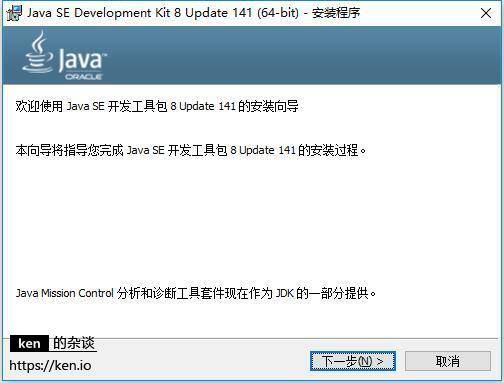
- 2、安装JDK
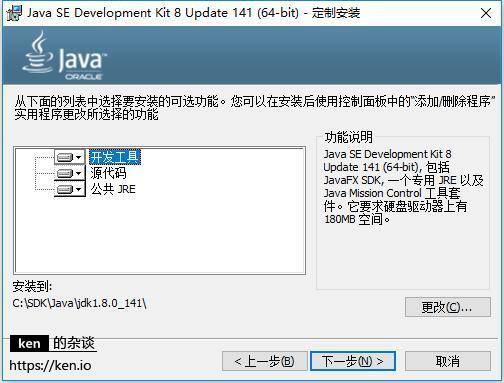
- 3、安装JRE
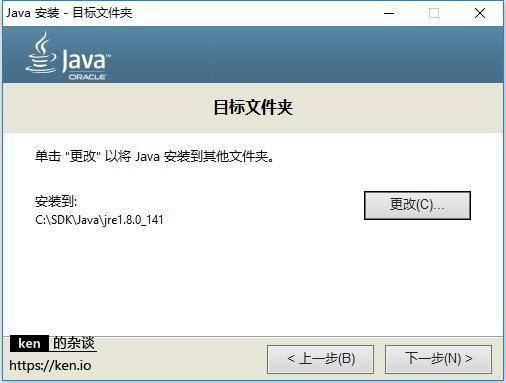
2、配置环境变量
- 配置系统环境变量
使用鼠标右击“计算机”->属性->左侧高级系统设置->高级->环境变量
| 变量名 | 值 | ken.io的翻译 |
|---|---|---|
| JAVA_HOME | C:\SDK\Java\jdk1.8.0_141 | JDK根目录,后续可以将%JAVA_HOME%作为变量使用 |
| CLASSPATH | %JAVA_HOME%\lib | — |
| Path | %JAVA_HOME%\bin; | 方便使用java命令&工具 |
配置环境变量是为了使用命令快捷编译、执行Java程序,使用IDE开发可以不配置。
- 配置验证
使用命令查看Java版本
java -version
#输出结果
java version "1.8.0_141"
Java(TM) SE Runtime Environment (build 1.8.0_141-b15)
Java HotSpot(TM) 64-Bit Server VM (build 25.141-b15, mixed mode)
三、Maven 下载与配置
1、Maven下载
下载地址:http://maven.apache.org/download.cgi
下载Maven最新版本,本次使用版本3.5.0
下载地址:http://mirrors.tuna.tsinghua.edu.cn/apache/maven/maven-3/3.5.0/binaries/apache-maven-3.5.0-bin.zip
下载地址将压缩包解压到C:\Apache\Maven\
Maven根目录是:C:\Apache\Maven\Maven-3.5.0
(注意压缩包的目录结构)
2、Maven配置
- Maven镜像配置
前面讲过Maven的重要作用之一就是管理jar包。但是Maven的官方仓库服务器是在国外
访问很不稳定。需要修改配置文件Maven根目录\conf\settings.xml,或者复制settings.xml文件改名作为自定义的配置文件,以适应不同场景的需要,这里就复制一份并更名为:settings-my.xml
在配置文件settings-my.xml中mirrors节点增加配置:
<mirror>
<id>alimaven</id>
<name>aliyun maven</name>
<url>http://maven.aliyun.com/nexus/content/groups/public/</url>
<mirrorOf>central</mirrorOf>
</mirror>
感谢阿里云,没用阿里云镜像之前ken.io下载某些jar包下载完成需要半个小时甚至更长时间。
2、创建本地包仓库文件夹
C:\Apache\Maven\Repository(C盘容量不够的,可以放在其他磁盘。)
四、Tomcat8 安装
1、Tomcat8下载
Tomcat8下载地址:https://tomcat.apache.org/download-80.cgi
Tomcat各版本区别:https://tomcat.apache.org/whichversion.html
本次使用版本下载地址:http://mirrors.tuna.tsinghua.edu.cn/apache/tomcat/tomcat-8/v8.5.16/bin/apache-tomcat-8.5.16.exe
2、开始安装&同意条款
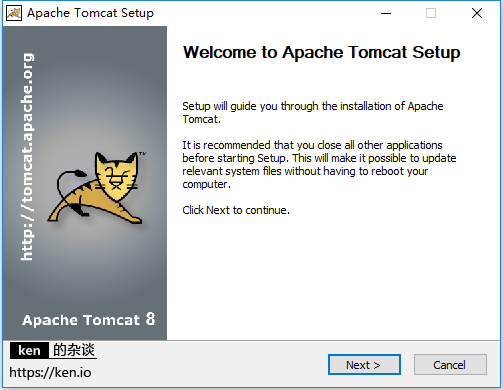

3、选择安装内容(选择标准安装即可 )
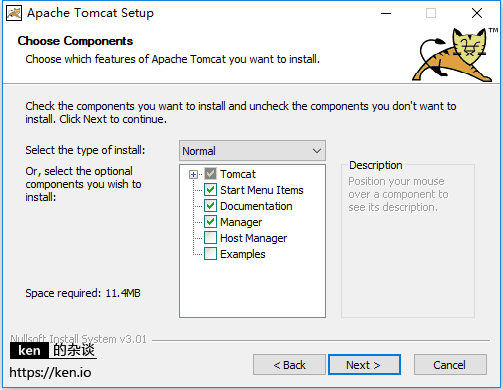
4、设置Tomat端口、服务名称、管理账号等
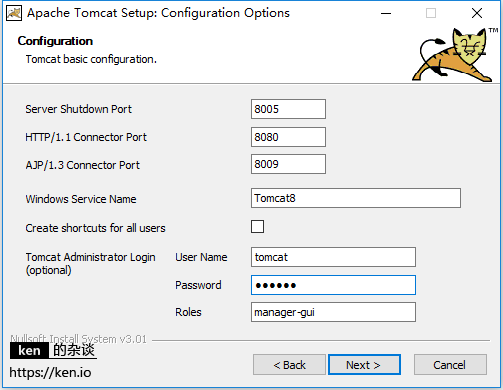
本次将管理账号密码均位置为tomcat,其他保留默认值
5、选择JRE
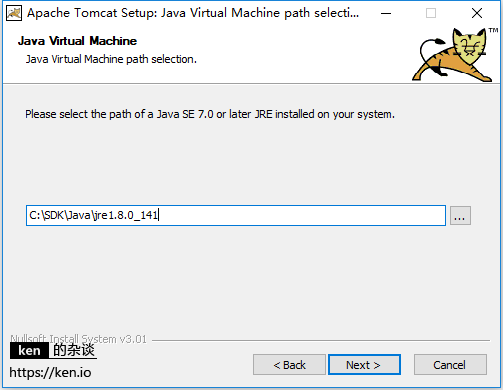
6、设置安装目录
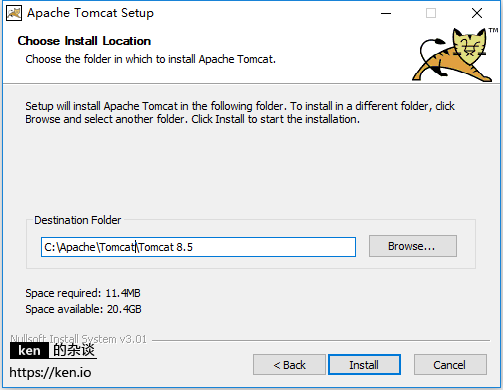
7、完成安装与验证
- 完成安装
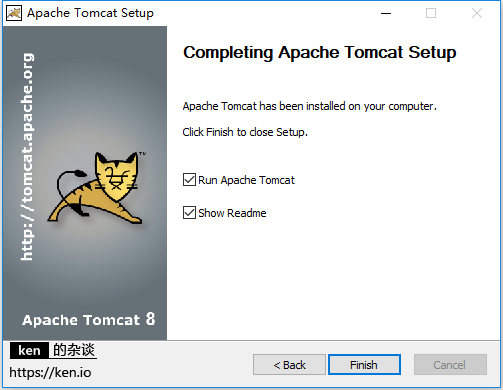
- 访问验证
服务启动后访问:http://localhost:8080/
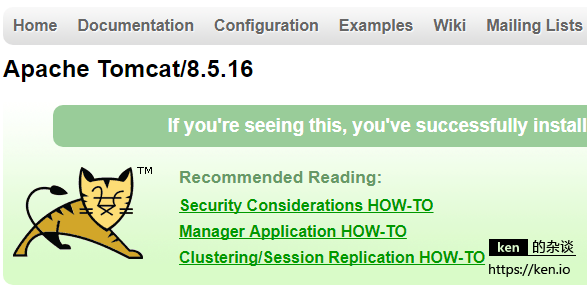
出现以上页面表示安装成功。
- Tomcat管理
访问:http://localhost:8080/manager/html
输入安装时填写的账号密码即可管理Tomcat
五、IDE:IntelliJ IDEA 安装&配置
1、IntelliJ IDEA下载
下载地址:https://www.jetbrains.com/idea/download/#section=windows
2、IntelliJ IDEA安装
- 开始安装
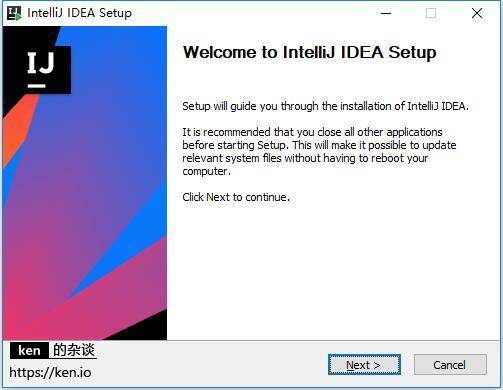
- 选择安装目录(根据自己喜好来)

- 选择桌面图标和关联文件

- 安装完成

3、IntelliJ IDEA全局配置
- 打开IntelliJ IDEA(默认选择不导入配置)
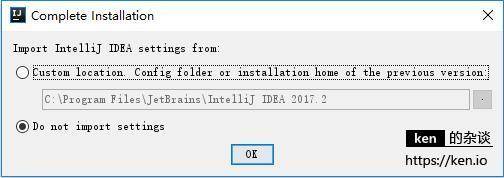
- 选择免费试用30天

- 设置主题&插件(选择跳过所有试用默认设置)

- 配置Maven
configure->settings
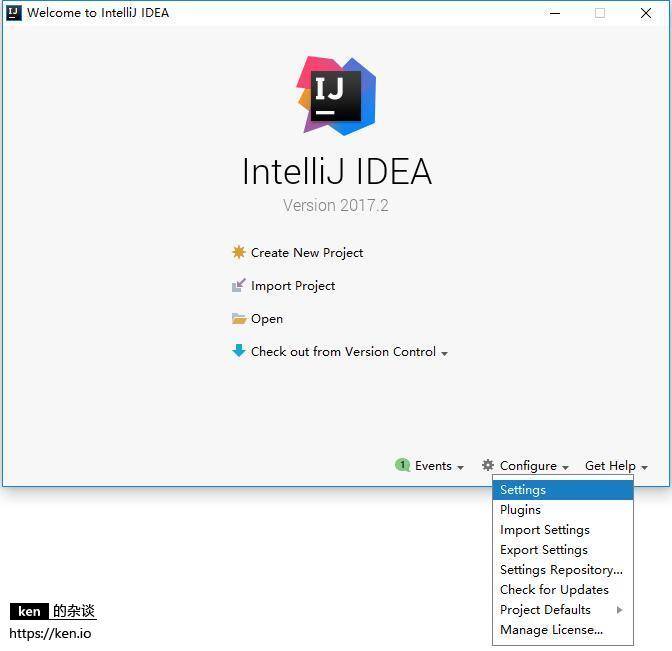
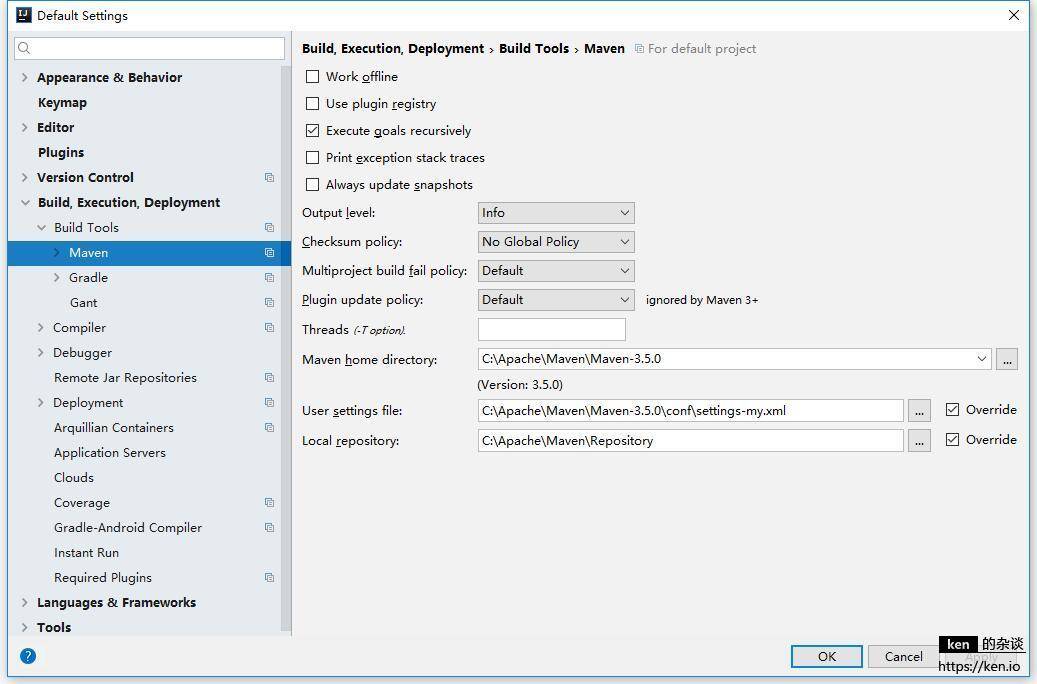
一共设置三项:
Maven Home Directory:C:\Apache\Maven\Maven-3.5.0
User settings file:C:\Apache\Maven\Maven-3.5.0\conf\settings-my.xml
Local repository:C:\Apache\Maven\Repository
4、IntelliJ IDEA项目默认设置
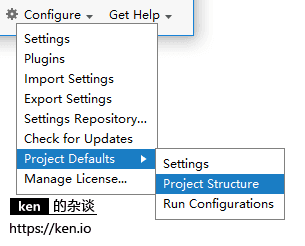
项目默认JDK版本设置
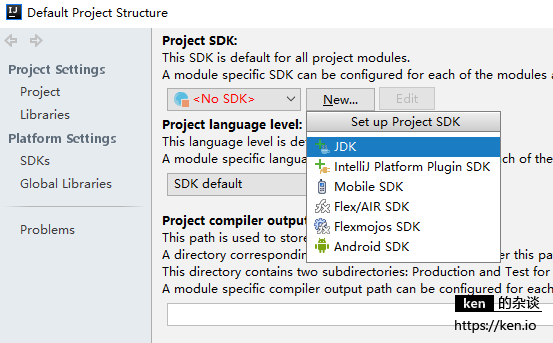
IntelliJ IDEA 没有检测到JDK。选择新建,然后选中JDK根目录:C:\SDK\Java\jdk1.8.0_141即可
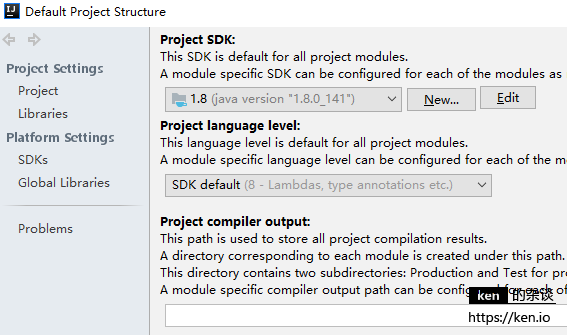
六、备注
到这里Windows操作系统下Java的开发环境就部署完成了。
下一篇讲给大家带来如何使用IDEA+Maven 创建、开发、调试 Java项目的讲解。
